
ಪ್ರಕೃತಿಯಲ್ಲಿ, ಎರಡು ವಿಧದ ಗ್ರಾಫಿಕ್ ಅಡಾಪ್ಟರುಗಳು ಇವೆ: ಡಿಸ್ಕ್ರೀಟ್ ಮತ್ತು ಇಂಟಿಗ್ರೇಟೆಡ್. ಪಿಸಿಐ-ಇ ಕನೆಕ್ಟರ್ಸ್ಗೆ ಪ್ರತ್ಯೇಕವಾದ ಸಂಪರ್ಕಗಳು ಮತ್ತು ಮಾನಿಟರ್ ಅನ್ನು ಸಂಪರ್ಕಿಸಲು ತಮ್ಮ ಜ್ಯಾಕ್ಸ್ ಅನ್ನು ಹೊಂದಿವೆ. ಮದರ್ಬೋರ್ಡ್ ಅಥವಾ ಪ್ರೊಸೆಸರ್ನಲ್ಲಿ ಇಂಟಿಗ್ರೇಟೆಡ್ ಇಂಟಿಗ್ರೇಟೆಡ್.
ನೀವು ಯಾವುದೇ ಕಾರಣಕ್ಕಾಗಿ ಅಂತರ್ನಿರ್ಮಿತ ವೀಡಿಯೊ ಗ್ಯಾಲರಿಯನ್ನು ಬಳಸಲು ನಿರ್ಧರಿಸಿದ್ದರೆ, ಈ ಲೇಖನದ ಮಾಹಿತಿಯು ದೋಷಗಳಿಲ್ಲದೆ ಅದನ್ನು ಮಾಡಲು ಸಹಾಯ ಮಾಡುತ್ತದೆ.
ಇಂಟಿಗ್ರೇಟೆಡ್ ವೇಳಾಪಟ್ಟಿ ಆನ್ ಮಾಡಿ
ಹೆಚ್ಚಿನ ಸಂದರ್ಭಗಳಲ್ಲಿ, ಅಂತರ್ನಿರ್ಮಿತ ಗ್ರಾಫಿಕ್ಸ್ ಅನ್ನು ಬಳಸಲು, ಮದರ್ಬೋರ್ಡ್ನ ಅನುಗುಣವಾದ ಕನೆಕ್ಟರ್ಗೆ ಮಾನಿಟರ್ ಅನ್ನು ಸಂಪರ್ಕಿಸಲು ಸಾಕು, ಹಿಂದೆ ಪಿಸಿಐ-ಇ ಸ್ಲಾಟ್ನಿಂದ ಪ್ರತ್ಯೇಕವಾದ ವೀಡಿಯೊ ಕಾರ್ಡ್ ಅನ್ನು ತೆಗೆದುಹಾಕಿತು. ಕನೆಕ್ಟರ್ಗಳು ಇಲ್ಲದಿದ್ದರೆ, ಸಮಗ್ರ ವೀಡಿಯೊ ಕಾರ್ಡ್ ಅನ್ನು ಬಳಸುವುದು ಸಾಧ್ಯವಿಲ್ಲ.

ಅತ್ಯಂತ ಪ್ರತಿಕೂಲವಾದ ಫಲಿತಾಂಶದೊಂದಿಗೆ, ಮಾನಿಟರ್ ಅನ್ನು ಬದಲಾಯಿಸುವಾಗ, ಡೌನ್ಲೋಡ್ ಮಾಡುವಾಗ ನಾವು ಕಪ್ಪು ಪರದೆಯನ್ನು ಪಡೆಯುತ್ತೇವೆ, ಮದರ್ಬೋರ್ಡ್ನ BIOS ನಲ್ಲಿ ಅಂತರ್ನಿರ್ಮಿತ ಗ್ರಾಫಿಕ್ಸ್ ಅನ್ನು ನಿಷ್ಕ್ರಿಯಗೊಳಿಸಬಹುದೆಂದು ಸೂಚಿಸುತ್ತದೆ ಅಥವಾ ಚಾಲಕನು ಅದನ್ನು ಸ್ಥಾಪಿಸಲಾಗಿಲ್ಲ, ಅಥವಾ ಎರಡೂ. ಈ ಸಂದರ್ಭದಲ್ಲಿ, ಮಾನಿಟರ್ ಅನ್ನು ಡಿಸ್ಕ್ರೀಟ್ ವೀಡಿಯೊ ಕಾರ್ಡ್ಗೆ ಸಂಪರ್ಕಿಸಿ, ರೀಬೂಟ್ ಮಾಡಿ ಮತ್ತು BIOS ಅನ್ನು ನಮೂದಿಸಿ.
ಬಯೋಸ್
- UEFI BIOS ನ ಉದಾಹರಣೆಯ ಮೇಲೆ ಪರಿಸ್ಥಿತಿಯನ್ನು ಪರಿಗಣಿಸಿ, ಇದು ಹೆಚ್ಚಿನ ಆಧುನಿಕ ಮದರ್ಬೋರ್ಡ್ಗಳಿಂದ ನಿರ್ವಹಿಸಲ್ಪಡುತ್ತದೆ. ಮುಖ್ಯ ಪುಟದಲ್ಲಿ, "ಸುಧಾರಿತ" ಗುಂಡಿಯನ್ನು ಕ್ಲಿಕ್ಕಿಸುವುದರ ಮೂಲಕ ಮುಂದುವರಿದ ಮೋಡ್ ಅನ್ನು ಆನ್ ಮಾಡಿ.
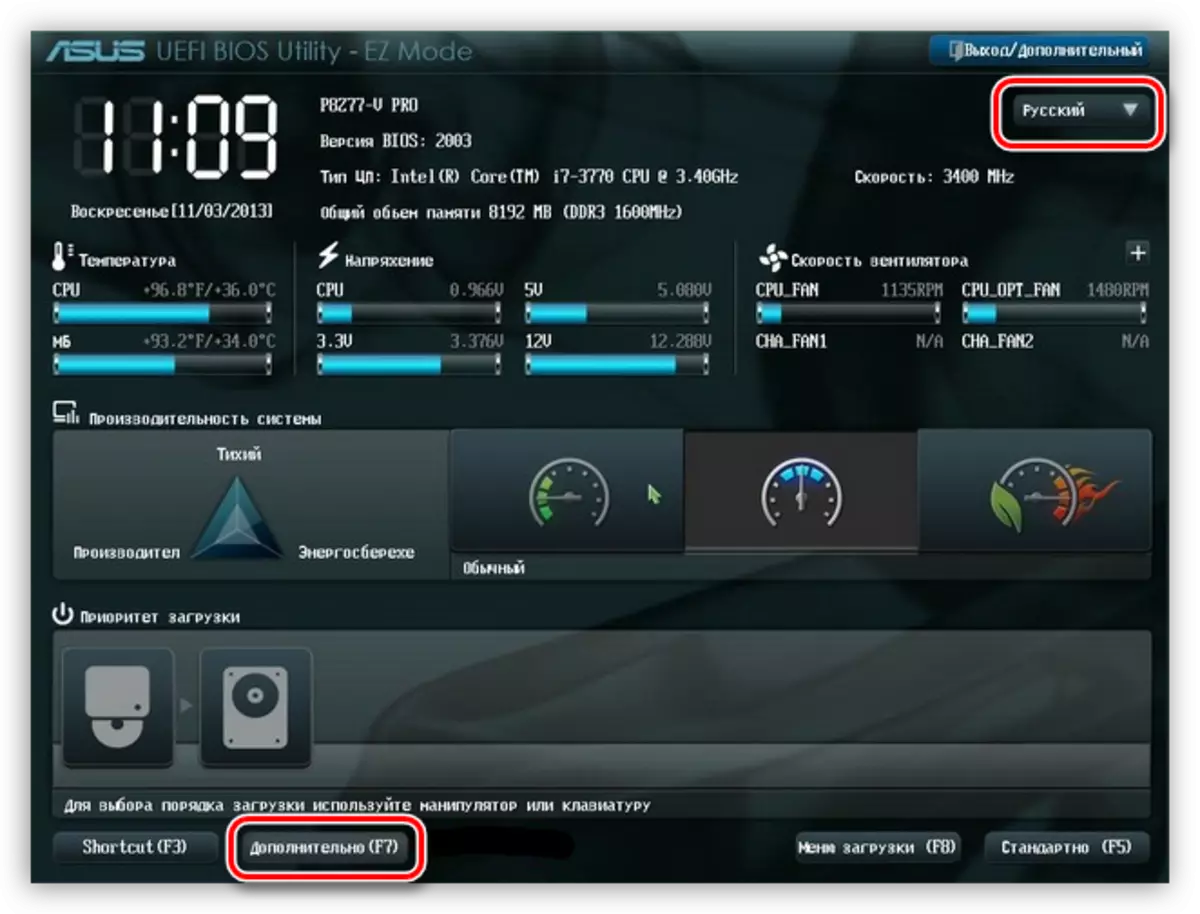
- ಮುಂದೆ, ಅದೇ ಹೆಸರಿನೊಂದಿಗೆ ಟ್ಯಾಬ್ಗೆ ಹೋಗಿ ("ಸುಧಾರಿತ" ಅಥವಾ "ಸುಧಾರಿತ") ಮತ್ತು "ಸಿಸ್ಟಮ್ ಏಜೆಂಟ್" ಅಥವಾ ಸಿಸ್ಟಮ್ ಏಜೆಂಟ್ ಕಾನ್ಫಿಗರೇಶನ್ ಕಾನ್ಫಿಗರೇಶನ್ ಐಟಂ ಅನ್ನು ಆಯ್ಕೆ ಮಾಡಿ.
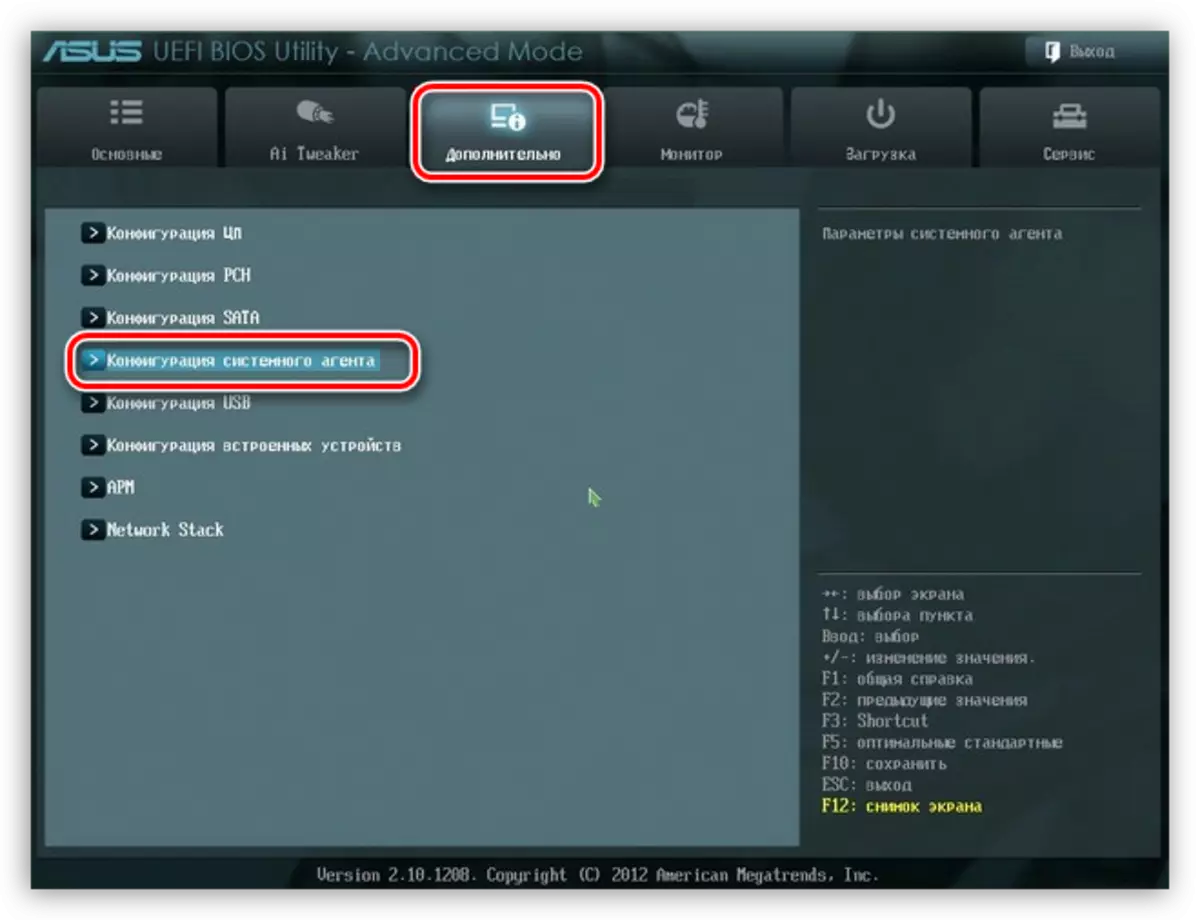
- ನಂತರ "ಗ್ರಾಫಿಕ್ಸ್" ಅಥವಾ "ಗ್ರಾಫಿಕ್ಸ್ ಕಾನ್ಫಿಗರೇಶನ್" ವಿಭಾಗಕ್ಕೆ ಹೋಗಿ.
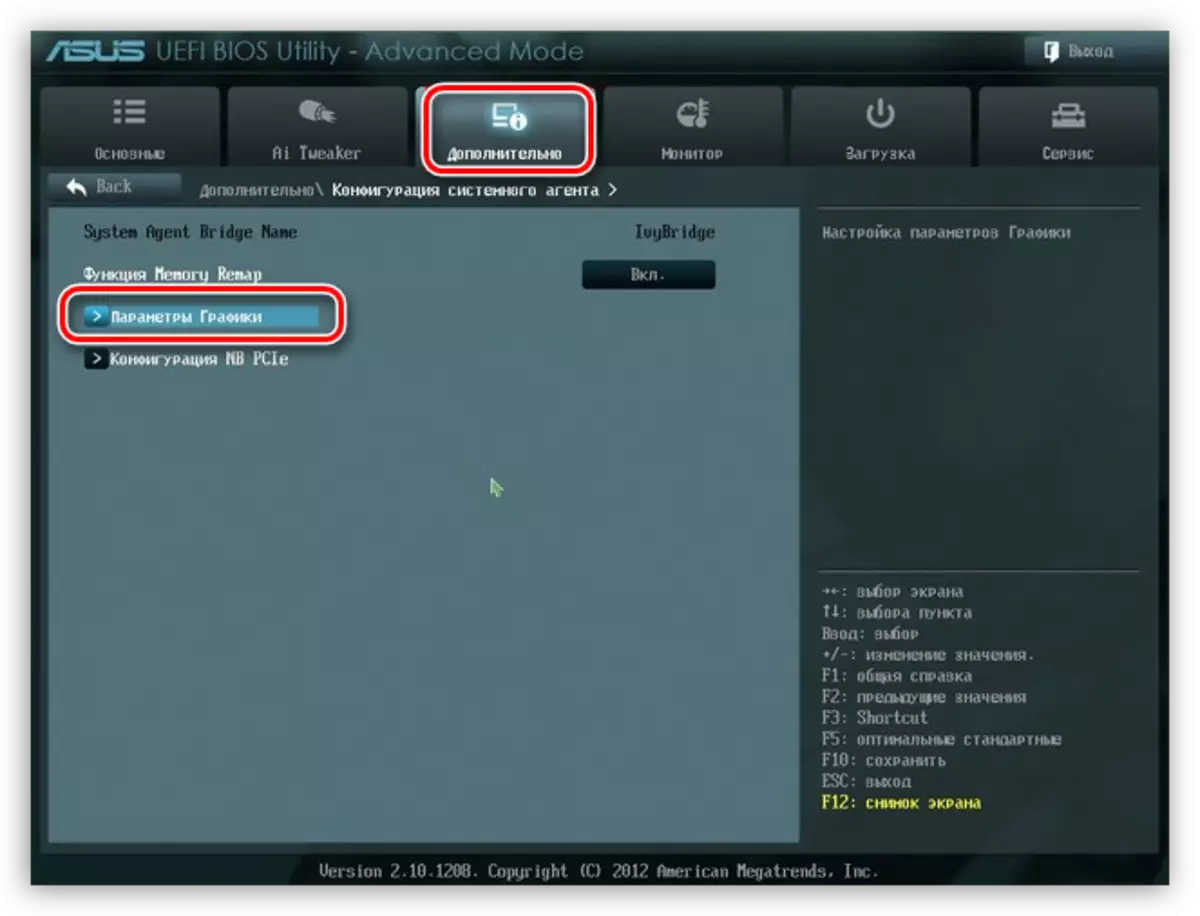
- "ಪ್ರಾಥಮಿಕ ಪ್ರದರ್ಶನ" ("ಪ್ರಾಥಮಿಕ ಪ್ರದರ್ಶನ") ಎದುರು, ನೀವು "IGPU" ಮೌಲ್ಯವನ್ನು ಹೊಂದಿಸಬೇಕಾಗಿದೆ.
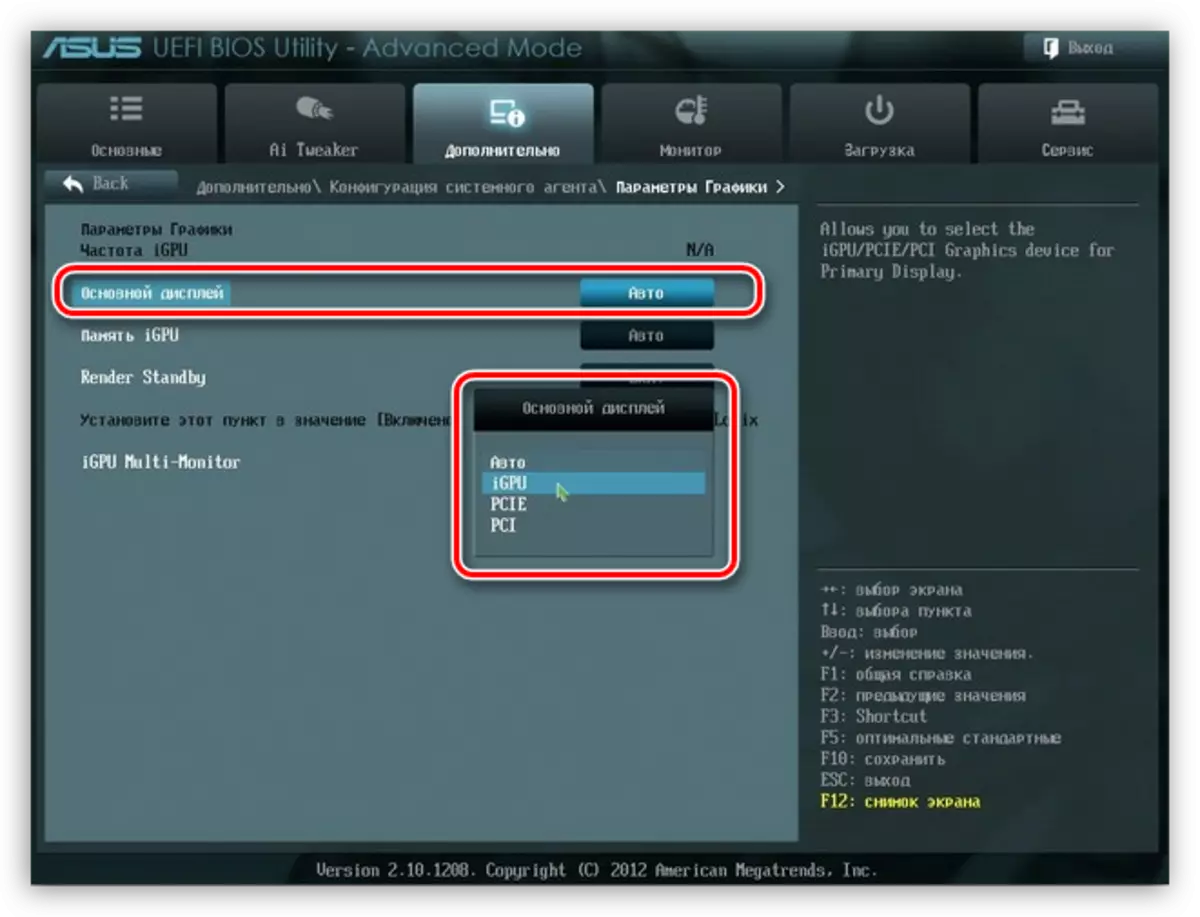
- ನಾವು ಎಫ್ 10 ಅನ್ನು ಕ್ಲಿಕ್ ಮಾಡಿ, "ಹೌದು" ಐಟಂ ಅನ್ನು ಆಯ್ಕೆ ಮಾಡುವ ಮೂಲಕ ಮತ್ತು ಕಂಪ್ಯೂಟರ್ ಅನ್ನು ಆಫ್ ಮಾಡುವ ಮೂಲಕ ನಿಯತಾಂಕಗಳ ಸಂರಕ್ಷಣೆಗೆ ಒಪ್ಪುತ್ತೀರಿ.

- ಮದರ್ಬೋರ್ಡ್ನಲ್ಲಿ ಕನೆಕ್ಟರ್ಗೆ ಮಾನಿಟರ್ ಅನ್ನು ಮರುಸಂಪರ್ಕಿಸಿ ಮತ್ತು ಯಂತ್ರವನ್ನು ಚಲಾಯಿಸಿ.
ಚಾಲಕ
- ಪ್ರಾರಂಭಿಸಿದ ನಂತರ, ನೀವು "ನಿಯಂತ್ರಣ ಫಲಕ" ಅನ್ನು ತೆರೆಯಿರಿ ಮತ್ತು "ಸಾಧನ ನಿರ್ವಾಹಕ" ಲಿಂಕ್ ಅನ್ನು ಕ್ಲಿಕ್ ಮಾಡಿ.
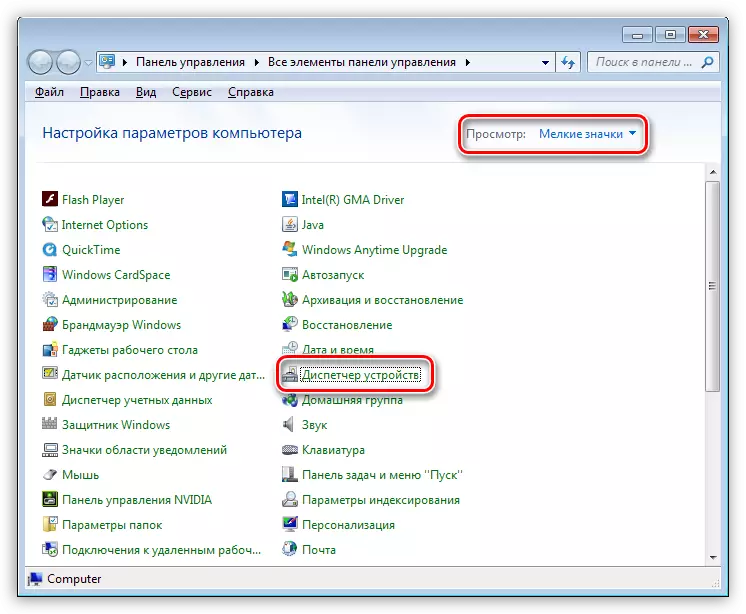
- ವೀಡಿಯೋಓಟರ್ ಶಾಖೆಗೆ ಹೋಗಿ ಮತ್ತು ಅಲ್ಲಿ "ಮೈಕ್ರೋಸಾಫ್ಟ್ ಬೇಸಿಕ್ ಅಡಾಪ್ಟರ್" ಅನ್ನು ನೋಡಿ. ವಿಭಿನ್ನ ಆವೃತ್ತಿಗಳಲ್ಲಿ ಈ ಸಾಧನವನ್ನು ವಿಭಿನ್ನವಾಗಿ ಕರೆಯಬಹುದು, ಆದರೆ ಅರ್ಥವು ಒಂದಾಗಿದೆ: ಇದು ಸಾರ್ವತ್ರಿಕ ವಿಂಡೋಸ್ ಗ್ರಾಫಿಕ್ಸ್ ಡ್ರೈವರ್ ಆಗಿದೆ. ಪಿಸಿಎಂ ಅಡಾಪ್ಟರ್ ಅನ್ನು ಕ್ಲಿಕ್ ಮಾಡಿ ಮತ್ತು "ಅಪ್ಡೇಟ್ ಡ್ರೈವರ್ಸ್" ಐಟಂ ಅನ್ನು ಆಯ್ಕೆ ಮಾಡಿ.

- ನಂತರ ಸ್ವಯಂಚಾಲಿತ ಸಾಫ್ಟ್ವೇರ್ ಹುಡುಕಾಟವನ್ನು ಆಯ್ಕೆ ಮಾಡಿ. ವ್ಯವಸ್ಥೆಯು ಇಂಟರ್ನೆಟ್ಗೆ ಪ್ರವೇಶ ಅಗತ್ಯವಿರುತ್ತದೆ ಎಂಬುದನ್ನು ದಯವಿಟ್ಟು ಗಮನಿಸಿ.
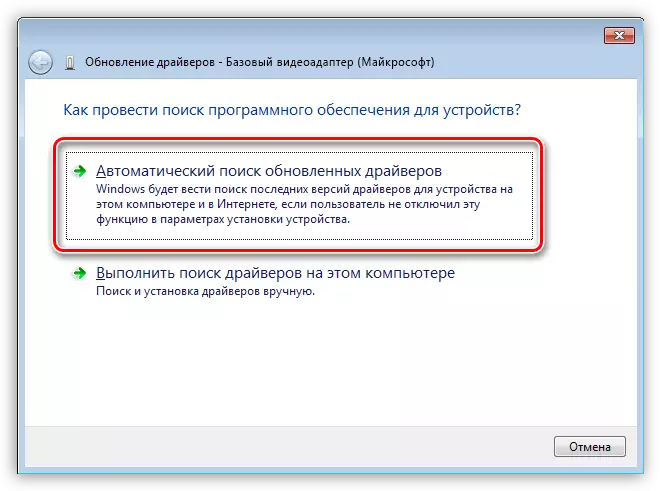
ಹುಡುಕಾಟದ ನಂತರ, ಕಂಡುಬರುವ ಚಾಲಕವನ್ನು ಅಳವಡಿಸಲಾಗುವುದು ಮತ್ತು, ರೀಬೂಟ್ ಮಾಡಿದ ನಂತರ, ಅಂತರ್ನಿರ್ಮಿತ ಗ್ರಾಫಿಕ್ಸ್ ಅನ್ನು ಬಳಸಲು ಸಾಧ್ಯವಿದೆ.
ಅಂತರ್ನಿರ್ಮಿತ ವೀಡಿಯೊ ಕಾರ್ಡ್ ಅನ್ನು ಸಂಪರ್ಕ ಕಡಿತಗೊಳಿಸುವುದು
ಅಂತರ್ನಿರ್ಮಿತ ವೀಡಿಯೊ ಕಾರ್ಡ್ ಅನ್ನು ಆಫ್ ಮಾಡುವ ಬಗ್ಗೆ ನೀವು ಚಿಂತನೆ ಹೊಂದಿದ್ದರೆ, ಈ ಕ್ರಿಯೆಯಲ್ಲಿ ಯಾವುದೇ ನಿರ್ದಿಷ್ಟ ಅರ್ಥವಿಲ್ಲ ಎಂದು ಅದು ಮಾಡಬೇಡ. ಸ್ಥಾಯಿ ಕಂಪ್ಯೂಟರ್ಗಳಲ್ಲಿ, ಪ್ರತ್ಯೇಕವಾದ ಅಡಾಪ್ಟರ್ ಅನ್ನು ಸಂಪರ್ಕಿಸುವಾಗ, ಅಂತರ್ನಿರ್ಮಿತ ಸ್ವಯಂಚಾಲಿತವಾಗಿ ಆಫ್ ಆಗುತ್ತದೆ, ಮತ್ತು ಸ್ವಿಚ್ ಮಾಡಬಹುದಾದ ಗ್ರಾಫಿಕ್ಸ್ ಹೊಂದಿದ ಲ್ಯಾಪ್ಟಾಪ್ಗಳು, ಇದು ಸಾಧನದ ಅಶಕ್ತತೆಗೆ ಕಾರಣವಾಗಬಹುದು.
ಇದನ್ನೂ ನೋಡಿ: ಲ್ಯಾಪ್ಟಾಪ್ನಲ್ಲಿ ವೀಡಿಯೊ ಕಾರ್ಡ್ಗಳನ್ನು ಬದಲಿಸಿ
ನೀವು ನೋಡಬಹುದು ಎಂದು, ಅಂತರ್ನಿರ್ಮಿತ ವೀಡಿಯೊ ಭಾಷೆ ಸಂಪರ್ಕಿಸಿ ತುಂಬಾ ಕಷ್ಟವಲ್ಲ. ಮಾನಿಟರ್ ಅನ್ನು ಮದರ್ಬೋರ್ಡ್ಗೆ ಸಂಪರ್ಕಿಸುವ ಮೊದಲು, ನೀವು ಪಿಸಿಐ-ಇ ಸ್ಲಾಟ್ನಿಂದ ಡಿಸ್ಕ್ರೀಟ್ ವೀಡಿಯೊ ಕಾರ್ಡ್ ಅನ್ನು ಕಡಿತಗೊಳಿಸಬೇಕು ಮತ್ತು ಶಕ್ತಿಯನ್ನು ಆಫ್ ಮಾಡಿದಾಗ ಅದನ್ನು ಮಾಡಬೇಕಾಗುತ್ತದೆ ಎಂದು ಮುಖ್ಯ ವಿಷಯವೆಂದರೆ.
